2023. 9. 12. 10:48ㆍ엑셀

엑셀 퍼센트 계산을 위한 두 가지 기초 방법
엑셀에서 간단히 퍼센트를 구하기 위해서 사용 가능한 방법은 두 가지가 있습니다.
1. 홈 - 표시 형식 - 백분율 스타일 버튼
2. Ctrl + Shift + %
아래의 예시는 각 제품에 대 판매 수량과 준비된 총 수량을 나타낸 표입니다.
| 제품명 | 판매 수량 | 총 수량 |
| A | 370 | 540 |
| B | 650 | 700 |
| C | 30 | 380 |
이를 엑셀에 입력하고 "판매율" 열을 새로 만들어 퍼센트로 나타내려고 합니다.

이제 D2열에 다음의 구문을 입력하여 판매 수량을 총 수량으로 나누겠습니다.
=B2/C2
이제 D2 셀에 도출된 값을 퍼센트로 바꾸기 위해서
1. 퍼센트 스타일 클릭
2. Ctrl + Shift + %
두 가지 방법을 적용하면 됩니다.

이후 D2:D4 범위를 지정하고 Ctrl + D (위 셀 복사)를 입력하면 D2:D4 열의 값이 퍼센트로 표시됩니다.
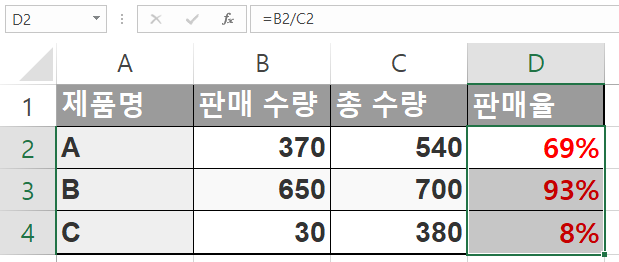
엑셀 자동 퍼센트 계산 방법
엑셀에서 퍼센트를 구하는 방법으로 수식을 사용하는 방법이 있습니다.
이는 앞선 예제와 같이 전체를 일부로 나누는 것입니다.
=일부/전체
위의 표에서 가격을 추가한 예를 들어보겠습니다.
| 제품명 | 판매 수량 | 총 수량 | 가격 (원) |
| A | 370 | 540 | 35,000 |
| B | 650 | 700 | 5,000 |
| C | 30 | 380 | 150,000 |
위 표에는 A, B, C 제품별 가격이 나타나 있습니다.
이제 제품별로 할인을 적용하고자 합니다.
A 제품의 할인율은 20%, B 제품은 10%, C 제품은 40%의 할인을 적용하려고 합니다.
엑셀에서 이를 수행하기 위해서 가격을 나타내는 셀 옆에 할인율 셀과 할인 가격 (원) 셀을 추가하겠습니다.
아래와 같이 엑셀 데이터를 입력합니다.
*이때 할인율은 퍼센트이므로 20%와 같이 %를 입력하거나, 0.2로 입력해야 합니다.
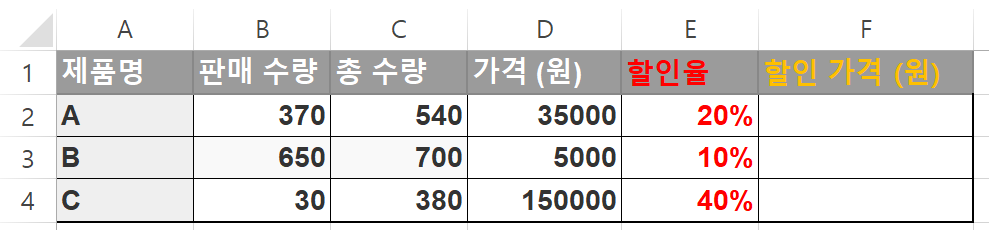
할인 가격을 구하기 위해서는 다음의 수식이 필요합니다.
= 가격 X (1 - 할인율)
= 가격 X (100% - 할인율)
1을 100%라고 생각하시면 편할 듯 합니다.
이제 위의 수식에 따라 F2 셀에 다음의 수식을 입력합니다.
=D2*(1-E2)
이후 F2:F4 셀을 선택하고 Ctrl + D를 입력하여 제품별 할인가를 확인합니다.

엑셀 증감률 (변동률) 구하기
할인 가격을 도출하는 예제에서 증감률 (변동률)을 역으로 도출해보려고 합니다.
증감률은 다음의 공식으로 계산할 수 있습니다.
=(기존 가격 - 할인 가격) / 기존 가격
이제 증감률을 나타내는 H셀을 아래의 그림과 같이 작성합니다.

이제 H2셀에 다음의 수식을 작성합니다.
=(D2-F2)/D2
- D2-F2: 기존 가격 - 할인 가격
- D2: 기존 가격
이후 H2:H4 셀의 증감률을 도출하고 백분율로 나타냅니다.
*백분율을 나타내는 방법을 한 번 더 확인해보면,
1. 홈 - 표시 형식 - 백분율 스타일
2. Ctrl + Shift + %

결과를 확인해보면 할인율과 증감률이 동일한 것을 알 수 있습니다.
만약 얼마나 할인되었는지 알고 싶지만 할인율을 모를때 위의 도출 방법을 통해서 역으로 추적이 가능합니다.
간단히 다시 정리해보면 아래와 같습니다.
1. 기존 가격 X 할인율 = 할인량
2. 할인 가격 + 할인량 = 기존 가격
엑셀 퍼센트 수식을 사용하여 숫자 증감하기
다소 잔인하지만 판매 실적으로 월급여를 조절하는 회사가 있다고 가정해보겠습니다.
| 회사원 | 판매 실적 | 기존 월봉 (만원) |
| 김충기 | 110% | 400 |
| 김명자 | 40% | 600 |
| 김덕수 | 250% | 500 |
위의 표를 엑셀에 입력하고 다음 월봉 (만원) 셀을 작성합니다.
이때 다음 월봉은 다음과 같이 계산됩니다.
다음 월봉 = 기존 월봉 X 판매 실적
이를 엑셀에 적용하면 아래와 같습니다.

위와 같이 D2 셀의 경우 C2*B2로 계산이 가능하며 남은 항목 역시 자동 완성으로 작성할 수 있습니다.
오늘 다룬 내용은 아래의 엑셀 파일에서 확인할 수 있습니다.
'엑셀' 카테고리의 다른 글
| 엑셀 Round-Off 함수를 활용하여 반올림 및 절삭하기 (0) | 2023.09.14 |
|---|---|
| 엑셀 중복된 항목 제거 사용 방법 (기능, 함수, Power Query) (0) | 2023.09.13 |
| 엑셀 SUMIF 함수 사용법 배우기 (명칭, 비교 연산자, 날짜 예제) (0) | 2023.09.11 |
| 엑셀 스파크라인 사용법 (0) | 2023.09.08 |
| 엑셀 ISBLANK 함수 사용법 (IF 함수 및 조건부 서식 활용) (0) | 2023.09.08 |